Примечание: Мы стараемся как можно оперативнее обеспечивать вас актуальными справочными материалами на вашем языке. Эта страница переведена автоматически, поэтому ее текст может содержать неточности и грамматические ошибки. Для нас важно, чтобы эта статья была вам полезна. Просим вас уделить пару секунд и сообщить, помогла ли она вам, с помощью кнопок внизу страницы. Для удобства также приводим ссылку на оригинал (на английском языке).
Вы можете добавить в копию карточки контакта другого пользователя номера мобильного, домашнего или других телефонов, а также дополнительную информацию, например, день рождения. Вы также можете редактировать и добавлять информацию в собственной карточке контакта Skype для бизнеса.
Изменение своей копии контактных данных другого пользователя
Эта информация сохраняется в Outlook. Кроме того, вы можете изменить имя человека (например, указать псевдоним или другой вариант имени), под которым он отображается в списке контактов.
-
На карточке контакта пользователя откройте вкладку Контакт и нажмите кнопку Добавить.
Примечание: Если у контакта несколько профилей, появится диалоговое окно с предложением выбрать тот из них, который нужно изменить, и сделать его профилем по умолчанию после сохранения. Внесите изменения и нажмите кнопку ОК.
-
В открывшемся дубликате карточки контакта введите в поле Имя альтернативное имя, которое будет отображаться в Skype для бизнеса для этого пользователя.
-
Щелкните значок "плюс" (+) рядом с надписью Электронная почта, Телефон, Адрес или День рождения и введите нужные данные. (Изменить или добавить сведения в разделе "Работа" невозможно.)
-
Нажмите кнопку Сохранить.
Изменения отобразятся в Skype для бизнеса и Outlook через несколько минут.
Международный формат номера телефона
Чтобы добавить международный номер телефона, сначала введите символ +, потом код страны, а затем местный номер телефона. Вы можете добавлять скобки и тире для удобства чтения, но приложение Skype для бизнеса сохраняет номер в международном формате набора номера.
См. приведенные ниже примеры или найдите код своей страны/региона.
|
Страна или регион принимающего абонента |
Код страны |
Местный номер телефона |
Международный номер телефона для Lync |
|
Китай |
86 |
(12) 3456789 |
+86123456789 |
|
Франция |
33 |
01 02 03 04 05 |
+330102030405 |
|
Великобритания |
44 |
12345 678 910 |
+4412345678910 |
|
США |
1 |
(555) 555-0155 |
+15555550155 |
|
Венесуэла |
58 |
58 (3456) 789, 10, 11 |
+5834567891011 |
Советы:
-
Вы можете ввести добавочный номер или код доступа, который отображается, но не набирается:
-
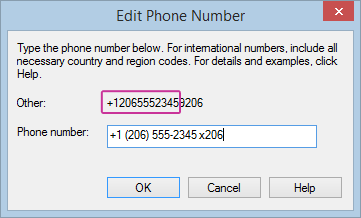
-
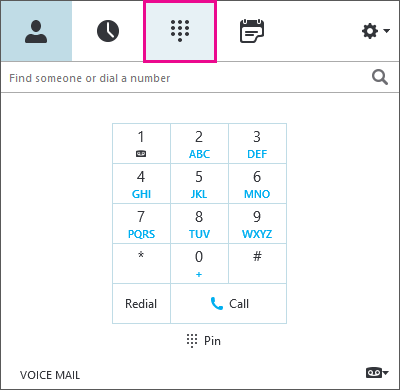
-
Введите номер в международном формате, начиная со знака плюс.
-
Добавьте пробел в конце номера телефона, введите X (для добавочного номера) или другого специального символа и затем введите добавочный номер.
-
Skype для бизнеса набирает только основные номера.
-
При подключении звонка воспользуйтесь клавиатурой Skype для бизнеса для ввода добавочного номера или кода доступа.










